- Osa 1. Poistettujen tiedostojen palauttaminen iPhone Files -sovelluksesta
- Osa 2. Poistettujen tiedostojen palauttaminen iPhonesta ilman varmuuskopiointia FoneLabin kautta iOS:lle
- Osa 3. Palauta iPhonen poistetut tiedostot iTunes-varmuuskopiosta
- Osa 4. Palauta poistetut tiedostot iPhonen iCloud-varmuuskopiosta
- Osa 5. Palauta poistetut tiedostot iCloud Drivesta
- Osa 6. Usein kysytyt kysymykset poistettujen tiedostojen palauttamisesta iPhonesta
Palauta poistetut tiedostot iPhonessa 5 todistetulla ja luotettavalla tavalla
 Päivitetty Valyn Hua / 28. syyskuuta 2022 09
Päivitetty Valyn Hua / 28. syyskuuta 2022 09Saatat huomata, että matkapuhelimesta on tullut olennainen osa jokapäiväistä elämää. Ihmiset vievät aina mukanaan kuuntelemaan musiikkia, katsomaan elokuvia, tarkistamaan sähköposteja, muokkaamaan kotitöitä, suorittamaan maksuja jne. Tämän seurauksena sinulla on lukemattomia tiedostoja matkapuhelimissa, varsinkin jos sinulla on iPhone, jossa on suuri tallennustila.
Epäilemättä voit aina tallentaa tiedostosi iPhoneen mukavuuden vuoksi. Joskus ne ovat poissa keskeytyksistä, kasautuneista tiedostoista, riittämättömästä tallennustilasta, päällekirjoituksista ja monesta muusta syystä.
Riippumatta siitä, mikä aiheutti tämän ongelman, sinun pitäisi helposti selvittää, kuinka palauttaa poistetut tiedostot iPhonesta.
Tässä viestissä luetellaan luotettavimmat ja tehokkaimmat työkalut, joilla voit palauttaa iPhone-tiedostoja nopeasti ja turvallisesti.
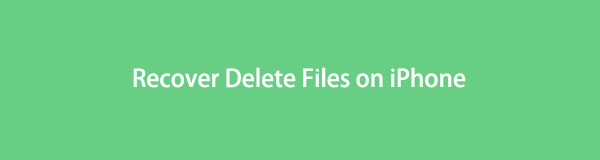

Opasluettelo
- Osa 1. Poistettujen tiedostojen palauttaminen iPhone Files -sovelluksesta
- Osa 2. Poistettujen tiedostojen palauttaminen iPhonesta ilman varmuuskopiointia FoneLabin kautta iOS:lle
- Osa 3. Palauta iPhonen poistetut tiedostot iTunes-varmuuskopiosta
- Osa 4. Palauta poistetut tiedostot iPhonen iCloud-varmuuskopiosta
- Osa 5. Palauta poistetut tiedostot iCloud Drivesta
- Osa 6. Usein kysytyt kysymykset poistettujen tiedostojen palauttamisesta iPhonesta
Osa 1. Poistettujen tiedostojen palauttaminen iPhone Files -sovelluksesta
Apple tarjoaa iPhonelle ja iPadille uuden Files-sovelluksen, jonka avulla voit hallita asiakirjojasi kätevästi. Voit tallentaa tiedostoja selaimesta, ystävistä, sovelluksista jne. Tämän jälkeen voit käyttää haluamaasi nopeasti sovelluksessa.
IOS: n FoneLab-sovelluksella voit palauttaa kadonneet / poistetut iPhone-tiedot, mukaan lukien valokuvat, yhteystiedot, videot, tiedostot, WhatsApp, Kik, Snapchat, WeChat ja muut tiedot iCloud- tai iTunes-varmuuskopiosta tai laitteesta.
- Palauta valokuvat, videot, yhteystiedot, WhatsApp ja muut tiedot helposti.
- Esikatsele tiedot ennen palauttamista.
- iPhone, iPad ja iPod touch ovat saatavana.
Joten sinun pitäisi tietää, että siinä on Äskettäin poistetut -kansio, johon voit tallentaa poistetut tiedostot iCloud Drivesta tai iPhonesta 30 päivän ajan. Sen avulla voit myös palauttaa poistetut tiedostot iPhone Files -sovelluksesta sen avulla.
Alla on osoitus siitä, kuinka voin palauttaa poistetut iPhone-tiedostot ilman varmuuskopiointia.
Vaihe 1Avaa Asiakirjat sovellus iPhonessa, napauta selailla > Sijainti.
Vaihe 2Valitse Hiljattain poistettu kansio.
Vaihe 3Löydät poistetut tiedostot täältä, valitse se ja valitse toipua painiketta.
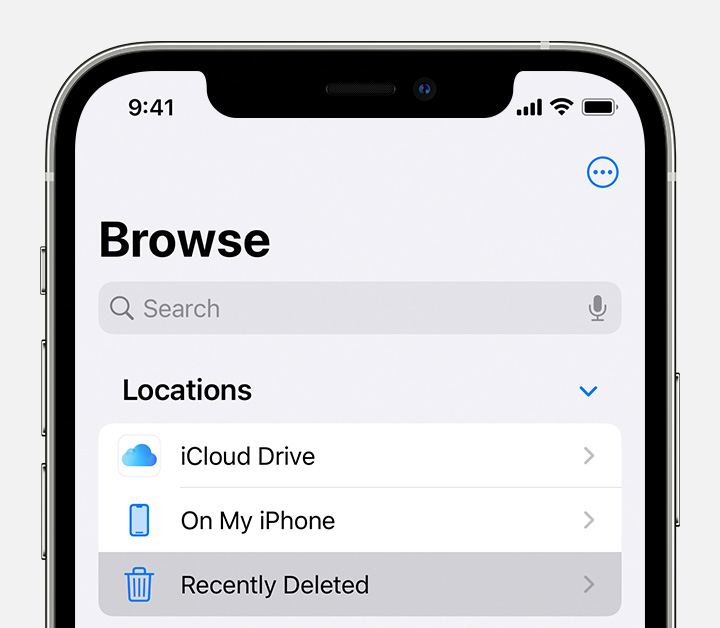
Joskus et ehkä löydä haluamiasi tiedostoja, koska ne on poistettu tai muista syistä. Tässä tapauksessa sinun on kokeiltava muita ratkaisuja saadaksesi kadonneet tiedostot takaisin. Jatka eteenpäin.
Osa 2. Poistettujen tiedostojen palauttaminen iPhonesta ilman varmuuskopiointia FoneLabin kautta iOS:lle
Ensimmäinen suositus on FoneLab iOS: lle, yksi hyödyllisimmistä ja yksinkertaisimmista työkaluista, joiden avulla voit helposti palauttaa poistetut tai kadonneet tiedot. Voit käyttää sitä skannataksesi laitteesi palauttaaksesi tiedot suoraan laitteesta tai antaa sen käyttää iTunes- tai iCloud-varmuuskopiotiedostoasi ja palauttaa tietoja niistä.
Se on erikoistunut iOS-tietojen palauttamiseen, joten voit käyttää sitä helposti tietokoneella iPhonessa, iPadissa ja iPod Touchissa. Lisäksi se tukee erilaisia tietotyyppejä, kuten valokuvia, ääntä, videoita, yhteystietoja, viestejä, WhatsApp-keskusteluja ja paljon muuta.
No, alla on opetusohjelma poistettujen tiedostojen palauttamisesta iPhonessa.
IOS: n FoneLab-sovelluksella voit palauttaa kadonneet / poistetut iPhone-tiedot, mukaan lukien valokuvat, yhteystiedot, videot, tiedostot, WhatsApp, Kik, Snapchat, WeChat ja muut tiedot iCloud- tai iTunes-varmuuskopiosta tai laitteesta.
- Palauta valokuvat, videot, yhteystiedot, WhatsApp ja muut tiedot helposti.
- Esikatsele tiedot ennen palauttamista.
- iPhone, iPad ja iPod touch ovat saatavana.
Vaihe 1Lataa ja asenna FoneLab for iOS tietokoneeseen ja suorita se sitten. Liitä tämän jälkeen iPhone tietokoneeseen.
Vaihe 2Valita iPhone Data Recovery > Palauta iOS-laitteesta, ja napsauta Aloita haku painiketta.

Vaihe 3Napauta Muistutukset ja muut > Sovellusasiakirja vastaavasti vasemmasta paneelista.
Vaihe 4Näet kaikki saatavilla olevat kohteet, tarkista ne ja napsauta toipua painiketta.
Voit nähdä, että se on tehokas mutta yksinkertainen ohjelma palauttaa iPhone muutamalla napsautuksella. Voit aina ladata sen joko Windowsille tai Macille ja hakea tiedot turvallisesti.
Siirry kuitenkin seuraaviin osiin, jos haluat valita Applen tapoja hallita iPhone-tiedostoja.
IOS: n FoneLab-sovelluksella voit palauttaa kadonneet / poistetut iPhone-tiedot, mukaan lukien valokuvat, yhteystiedot, videot, tiedostot, WhatsApp, Kik, Snapchat, WeChat ja muut tiedot iCloud- tai iTunes-varmuuskopiosta tai laitteesta.
- Palauta valokuvat, videot, yhteystiedot, WhatsApp ja muut tiedot helposti.
- Esikatsele tiedot ennen palauttamista.
- iPhone, iPad ja iPod touch ovat saatavana.
Osa 3. Palauta iPhonen poistetut tiedostot iTunes-varmuuskopiosta
Aluksi iTunesin käyttäminen tietokoneessa voi auttaa sinua varmuuskopioimaan ja palauttamaan iPhonen tiedot ilman ongelmia. Voit synkronoida tietosi iTunesin kanssa automaattisesti tai manuaalisesti asettamisen jälkeen. Jos olet varmuuskopioinut iPhonen tiedot aiemmin, voit nyt palauttaa poistetut tiedostot iTunes-varmuuskopiosta seuraamalla alla olevia ohjeita.
Vaihe 1Avaa iTunes tietokoneella ja valitse laitekuvake ylävalikkopalkista, kun näet sen.
Vaihe 2Valitse Yhteenveto -painiketta ja napsauta Palauta varmuuskopiointi painiketta.

Jos olet päivittänyt macOS:n uusimpaan versioon, voit myös käyttää Finderia Macissa iPhonen poistettujen tiedostojen palauttamiseen.
Vaihe 1Suorita Finder tietokoneella ja valitse iPhonesi vasemmalta puolelta.
Vaihe 2Valitse general -painiketta ja valitse sitten Palauta varmuuskopiointi painiketta.
Jos kuitenkin haluat lisää ratkaisuja, kuten pilvipalvelua, siirry seuraavaan osaan.
IOS: n FoneLab-sovelluksella voit palauttaa kadonneet / poistetut iPhone-tiedot, mukaan lukien valokuvat, yhteystiedot, videot, tiedostot, WhatsApp, Kik, Snapchat, WeChat ja muut tiedot iCloud- tai iTunes-varmuuskopiosta tai laitteesta.
- Palauta valokuvat, videot, yhteystiedot, WhatsApp ja muut tiedot helposti.
- Esikatsele tiedot ennen palauttamista.
- iPhone, iPad ja iPod touch ovat saatavana.
Osa 4. Palauta poistetut tiedostot iPhonen iCloud-varmuuskopiosta
Nykyään käyttäjät haluaisivat valita pilvipalvelut tietojensa hallintaan niiden mukavuuden ja tehokkaiden ominaisuuksien vuoksi. Joillakin ihmisillä ei ole tietokonetta, eivätkä he halua liittää iPhonea USB-johdolla, iCloud olisi yksi parhaista vaihtoehdoista sinulle.
Tässä on yksityiskohtaiset vaiheet poistettujen tiedostojen palauttamiseksi iCloud-varmuuskopiosta.
Vaihe 1Ensin sinun tulee nollata iPhone kautta Asetukset sovellus> general > Siirrä tai nollaa iPhone > Palauta kaikki sisältö ja asetukset.
Vaihe 2Kun se on valmis, määritä iPhone ja valitse Palauta iCloud-varmuuskopiotiedostosta kun näet sen.

Vaihe 3Valitse varmuuskopiotiedosto ja aloita palautus.
Osa 5. Palauta poistetut tiedostot iCloud Drivesta
Saatat tietää, että on olemassa toinen pilvipalvelu nimeltä iCloud Drive, jota voit käyttää tiedostojen tallentamiseen. Joten voit käyttää tiedostojasi missä tahansa. No, se voi myös olla vaihtoehto, jonka voit yrittää palauttaa poistetut iPhone-tiedostot iCloud Drivesta.
Vaihe 1Avaa selain ja siirry osoitteeseen icloud.com. Anna iCloud-tilisi tili ja salasana ja kirjaudu sisään.
Vaihe 2Napauta iCloud Drive > Hiljattain poistettu.
Vaihe 3Valitse haluamasi tiedostot ja napsauta toipua painiketta.
IOS: n FoneLab-sovelluksella voit palauttaa kadonneet / poistetut iPhone-tiedot, mukaan lukien valokuvat, yhteystiedot, videot, tiedostot, WhatsApp, Kik, Snapchat, WeChat ja muut tiedot iCloud- tai iTunes-varmuuskopiosta tai laitteesta.
- Palauta valokuvat, videot, yhteystiedot, WhatsApp ja muut tiedot helposti.
- Esikatsele tiedot ennen palauttamista.
- iPhone, iPad ja iPod touch ovat saatavana.
Osa 6. Usein kysytyt kysymykset poistettujen tiedostojen palauttamisesta iPhonesta
Kuinka palauttaa poistetut tiedostot iPadista ilman varmuuskopiointia?
Jos haluat palauttaa poistetut tiedostot iPadista ilman varmuuskopiointia, voit valita FoneLab iOS: lle tietokoneella laitteen skannaamiseksi. Sitten voit valita kohteita ja napsauttaa toipua -painiketta saadaksesi tiedostot takaisin helposti.
Kuinka palauttaa pysyvästi poistetut valokuvat iPhonessa?
Samalla tavalla voit myös ladata FoneLab iOS: lle tietokoneella laitteen skannaamiseksi ja kadonneiden tiedostojen palauttamiseksi. Voit myös antaa sen käyttää iTunes- tai iCloud-varmuuskopiotiedostojasi palauttaaksesi poistetut tiedot.
Kuinka palauttaa pysyvästi poistetut tiedostot iCloudista?
Voit palauttaa iPhonen tai iPadin tehdasasetukset ja palauttaa sitten laitteen iCloud-varmuuskopiotiedostoista. Tai käyttää FoneLab iOS: lle saada kadonneiden tietojen varmuuskopio iCloud-varmuuskopiosta. Sinun on kirjauduttava tilillesi ja käytettävä varmuuskopiotiedostoja sen jälkeen.
Kuinka palauttaa poistetut tiedostot iPhonesta ilmaiseksi?
Jos haluat valita ilmaisia tapoja palauttaa poistetut tiedostot iPhonesta, voit valita iTunesin tai iCloudin palauttaaksesi varmuuskopiotiedostot. Molemmat menetelmät kuitenkin poistavat tiedot iPhonesta ja palauttavat kaikki tiedot varmuuskopiotiedostoista. Jos haluat palauttaa tiettyjä tietoja varmuuskopiotiedostoista, on suositeltavaa käyttää FoneLab iOS: lle päästäksesi varmuuskopiotiedostoon ja palauttaaksesi tiedot yksinkertaisesti.
Kuten näet, on olemassa erilaisia tapoja palauttaa poistetut tiedostot iPhonesta. Kaikki tämän viestin menetelmät ovat todistettuja ja saatavilla, voit valita ne vapaasti. Kuitenkin, FoneLab iOS: lle on suosituin, jota kannattaa kokeilla tietokoneella. Lataa se viralliselta sivustolta ja kokeile nyt!
IOS: n FoneLab-sovelluksella voit palauttaa kadonneet / poistetut iPhone-tiedot, mukaan lukien valokuvat, yhteystiedot, videot, tiedostot, WhatsApp, Kik, Snapchat, WeChat ja muut tiedot iCloud- tai iTunes-varmuuskopiosta tai laitteesta.
- Palauta valokuvat, videot, yhteystiedot, WhatsApp ja muut tiedot helposti.
- Esikatsele tiedot ennen palauttamista.
- iPhone, iPad ja iPod touch ovat saatavana.
